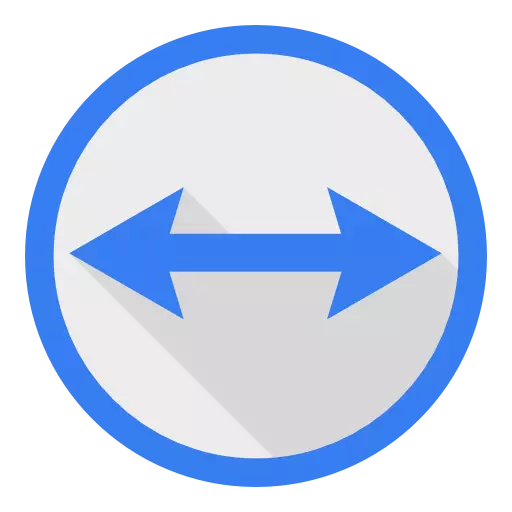
TeamViewer ဆိုသည်မှာဤအသုံးပြုသူသည်၎င်း၏ PC နှင့်အဝေးမှချိတ်ဆက်သောအခါကွန်ပျူတာပြ problem နာရှိသူကိုသင်ကူညီနိုင်သည့်ပရိုဂရမ်တစ်ခုဖြစ်သည်။ ကွန်ပျူတာတစ်ခုမှတစ်ခုသို့အရေးကြီးသောဖိုင်များကိုလွှဲပြောင်းရန်လိုအပ်နိုင်သည်။ ဤရွေ့ကားအားလုံးမဟုတ်, ဝေးလံခေါင်သီထိန်းချုပ်မှု၏နည်းလမ်း၏လုပ်ဆောင်နိုင်စွမ်းအတော်လေးကျယ်ပြန့်သည်။ သူ့အတွက်ကျေးဇူးတင်ပါတယ်, သင်အွန်လိုင်းကွန်ဖရင့်တစ်ခုလုံးကိုဖန်တီးနိုင်သည်။
စတင်စတင်ခြင်း
ပထမ ဦး စွာအသင်း 0 င်သူအစီအစဉ်ကို install လုပ်သင့်သည်။
တပ်ဆင်မှုထုတ်လုပ်သည့်အခါအကောင့်တစ်ခုဖန်တီးရန်အကြံပြုလိုပါသည်။ ၎င်းသည်နောက်ထပ်အင်္ဂါရပ်များသို့ဝင်ရောက်ခွင့်ကိုဖွင့်လိမ့်မည်။
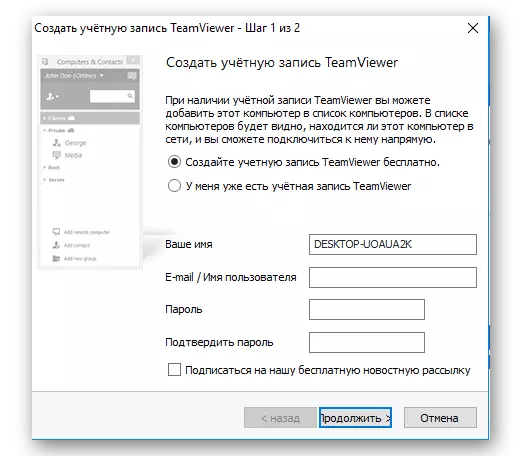
ကွန်ပျူတာများနှင့်အဆက်အသွယ်များနှင့်အလုပ်လုပ်ပါ
ဤသည်ဆက်သွယ်ရန်စာအုပ်တစ်အုပ်ဖြစ်ပါတယ်။ ပင်မ 0 င်းဒိုး၏ညာဘက်အောက်ထောင့်ရှိမြှားကိုနှိပ်ခြင်းအားဖြင့်ဤအပိုင်းကိုသင်ရှာနိုင်သည်။
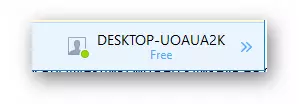
မီနူးကိုဖွင့်ခြင်း, သင်လိုချင်သောလုပ်ဆောင်ချက်ကိုရွေးချယ်ရန်နှင့်သင့်လျော်သောအချက်အလက်များကိုထည့်သွင်းရန်လိုအပ်သည်။ ထို့ကြောင့်ဆက်သွယ်ရန်စာရင်းထဲတွင်ပါလိမ့်မည်။
Remote PC နှင့်ဆက်သွယ်ပါ
တစ်စုံတစ် ဦး အားသင့်ကွန်ပျူတာနှင့်ချိတ်ဆက်ရန်အခွင့်အရေးပေးရန်အတွက်၎င်းသည်တိကျသောဒေတာ - ID နှင့် Password ကိုပေးပို့ရန်လိုအပ်သည်။ ဤအချက်အလက်သည် "Allow Management" အပိုင်းတွင်ရှိသည်။
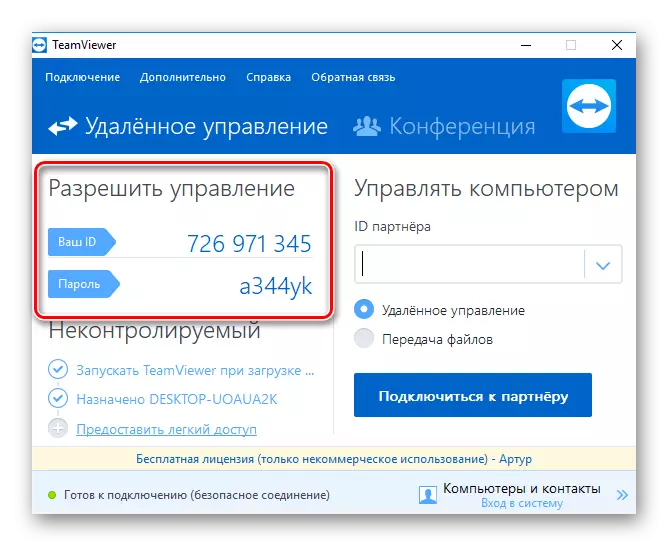
ချိတ်ဆက်မည့်သူသည်ဤအချက်အလက်များကို "စီမံခန့်ခွဲမှုကိုစီမံခန့်ခွဲခြင်း" တွင်မိတ်ဆက်ပေးပြီးသင်၏ PC ကိုဝင်ရောက်လိမ့်မည်။
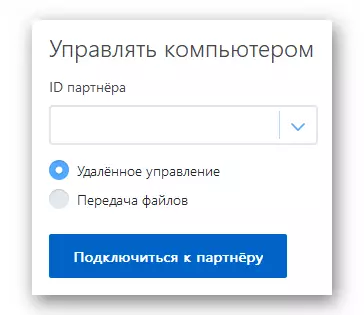
ဒါကြောင့်သင်ကသင့်အားအချက်အလက်ပေးမည့်ကွန်ပျူတာများကိုသင်ဆက်သွယ်နိုင်သည်။
ဖိုင်လွှဲပြောင်း
ပရိုဂရမ်သည်ဒေတာများကိုကွန်ပျူတာတစ်ခုမှတစ်ခုသို့လွှဲပြောင်းရန်အလွန်အဆင်ပြေသောနည်းလမ်းတစ်ခုကိုစီစဉ်ခဲ့သည်။ TeamViewer တွင်အရည်အသွေးမြင့်သော conductor တွင်အခက်အခဲမရှိနိုင်ပါ။
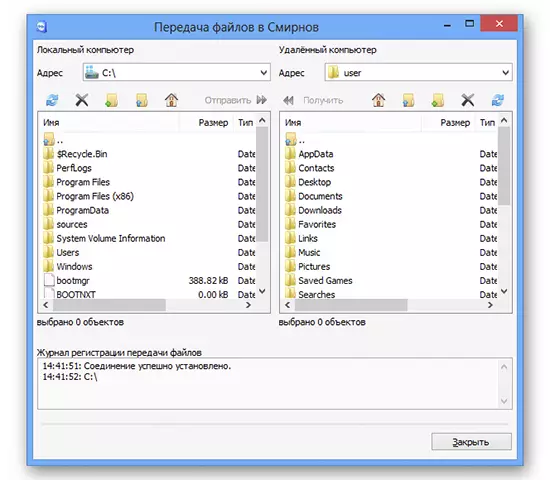
ချိတ်ဆက်ထားသောကွန်ပျူတာကိုပြန်လည်စတင်ပါ
အမျိုးမျိုးသော settings များကိုဖျော်ဖြေတင်ဆက်သောအခါ, သင်သည်ဝေးလံခေါင်သီသော PC ကိုပြန်လည်စတင်ရန်လိုအပ်နိုင်သည်။ ဤပရိုဂရမ်တွင်သင်ဆက်သွယ်မှုဆုံးရှုံးခြင်းမရှိဘဲ reboot လုပ်နိုင်သည်။ ဤသို့ပြုလုပ်ရန် "လုပ်ရပ်များ" ဟူသောကမ္ပည်း "လုပ်ရပ်များ" နှင့်ပေါ်လာသည့်မီနူးတွင် "Reboot" ဆိုသည့်မီနူးတွင်နှိပ်ပါ။ နောက်တစ်ခုကတော့ "လုပ်ဖော်ကိုင်ဖက်တစ် ဦး ကိုစောင့်ပါ" ကိုနှိပ်ပါ။ ဆက်သွယ်မှုကိုပြန်လည်စတင်ရန် "ပြန်လည်ချိတ်ဆက်" ကိုနှိပ်ပါ။
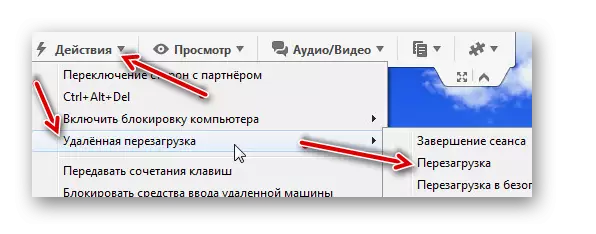
ပရိုဂရမ်နှင့်အတူအလုပ်လုပ်သောအခါဖြစ်နိုင်သောအမှားများ
ဆော့ဖ်ဝဲထုတ်ကုန်အများစုနည်းတူ၎င်းသည်စံပြမဟုတ်ပါ။ TeamViewer နှင့်အလုပ်လုပ်စဉ်ပြ problems နာများ, သို့သော်၎င်းတို့အားလုံးနီးပါးကိုအလွယ်တကူဖြေရှင်းနိုင်သည်။- "ချို့ယွင်းချက် - RollBack မူဘောင်ကို အစပြု. မရပါ။
- "စောင့်ကြည့် comroforconnectfailed";
- "Teamviewer အဆင်သင့်မဖြစ်သေးဘူး။ connection ကိုစစ်ဆေးပါ ";
- ဆက်သွယ်မှုပြ problems နာများနှင့်အခြားသူများ။
ကောက်ချက်
TeamViewer ကိုအသုံးပြုခြင်းလုပ်ငန်းစဉ်တွင်ပုံမှန်ဂျူကဲရေးအတွက်အသုံးဝင်သောလုပ်ဆောင်ချက်များကိုဤတွင်ကြည့်ပါ။ စင်စစ်အားဖြင့်ဤအစီအစဉ်၏လုပ်ဆောင်နိုင်မှုသည်ကျယ်ပြန့်သည်။
